
Το VirtualDub είναι ένα πρόγραμμα λήψης βίντεο και επεξεργασίας για Windows. Δεν διαθέτει την ισχύ επεξεργασίας ενός προγράμματος επεξεργασίας γενικού σκοπού όπως το Sony Vegas, αλλά βελτιστοποιείται για γρήγορες γραμμικές λειτουργίες μέσω βίντεο. Αυτό το λογισμικό επεξεργασίας βίντεο έχει δυνατότητα επεξεργασίας παρτίδας για την επεξεργασία μεγάλου αριθμού αρχείων και μπορεί να επεκταθεί με φίλτρα βίντεο τρίτων. Το VirtualDub χρησιμοποιείται κυρίως για την επεξεργασία αρχείων AVI. Παρέχει στους χρήστες μια δωρεάν και ολοκληρωμένη συλλογή βίντεο, επεξεργασίας και γραμμικής επεξεργασίας.
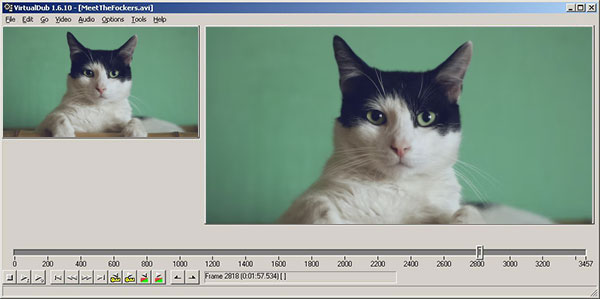
Το VirtualDub δεν είναι προηγμένος επεξεργαστής βίντεο, αλλά αυτό που κάνει ειδικά κάνει εξαιρετικά καλά. Μπορεί να κάνει λειτουργίες όπως αλλαγή μεγέθους, επαναπροσδιορισμός, ρύθμιση πλαισίου, εφαρμογή φίλτρων, καλύτερη αντικατάσταση ήχου και άλλες γραμμικές εργασίες επεξεργασίας βίντεο σε πολλά αρχεία ταυτόχρονα καλύτερα από πολλά ειδικά προγράμματα. Παρέχει μαζική επεξεργασία με βολική πλήρη ζωντανή προεπισκόπηση.
Πλεονεκτήματα:
Μειονεκτήματα:
Μπορείτε εύκολα να κατεβάσετε το VirtualDub από τον επίσημο ιστότοπό του virtualdub.org για την τελευταία έκδοση ή μπορείτε επίσης να το κατεβάσετε από άλλους ιστότοπους λήψης. Η τελευταία έκδοση του VirtualDub θα ήταν 1.10.4. Υποστηρίζει λειτουργικό σύστημα συμπεριλαμβανομένων των Windows XP / Vista / 7/8/10. Εάν είστε χρήστης Mac, ενδέχεται να μην μπορείτε να εγκαταστήσετε το VirtualDub στον υπολογιστή σας, καθώς δεν υποστηρίζει Mac OS X.
Το VirtualDub είναι ένα βοηθητικό πρόγραμμα λήψης βίντεο και επεξεργασίας με άδεια χρήσης στο GNU General Public License και έχει σχεδιαστεί για να είναι ένα γενικό πρόγραμμα για την περικοπή και τον καθαρισμό βίντεο πριν από την εξαγωγή σε κασέτα ή επεξεργασία με άλλο πρόγραμμα. Απλώς μάθετε για τα βασικά χαρακτηριστικά του πριν ελέγξετε το σεμινάριο VirtualDub
1. Φίλτρα
Μεταβείτε στο Βίντεο> Φίλτρο στην επάνω γραμμή εργαλείων για να προσθέσετε ένα φίλτρο σε ένα βίντεο. Στο νέο αναδυόμενο παράθυρο μπορείτε να προσθέσετε, να αφαιρέσετε ή να επεξεργαστείτε εύκολα φίλτρα.
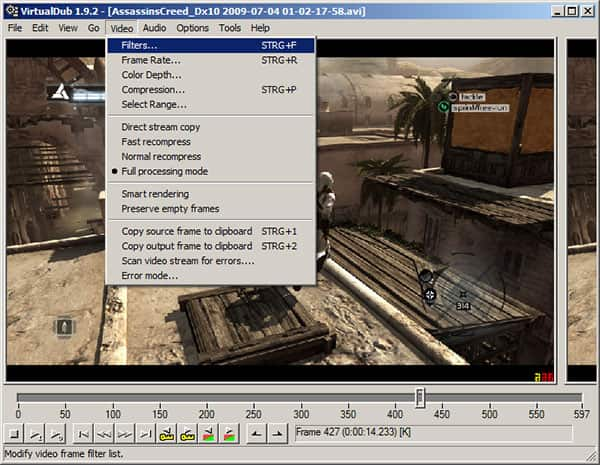
2. Καλλιέργεια
Στην "Πλήρης λειτουργία επεξεργασίας", μεταβείτε στο Βίντεο> Φίλτρα. Κάντε κλικ στην επιλογή Προσθήκη ... και επιλέξτε "μηδενικός μετασχηματισμός" για να σας επιτρέψει να περικόψετε ένα βίντεο. Στη συνέχεια, κάντε κλικ στην επιλογή Περικοπή ... στο παράθυρο "Φίλτρα" και εισαγάγετε τον αριθμό των pixel για περικοπή από κάθε πλευρά του βίντεο. Η διάσταση του βίντεο που προκύπτει θα αλλάξει και μπορείτε να δείτε τη νέα διάσταση επάνω αριστερά στο παράθυρο.
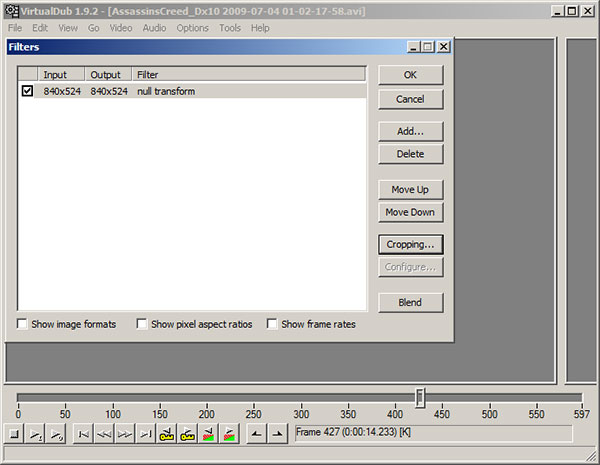
3. Συμμετοχή και συγχώνευση
Μεταβείτε στο Αρχείο> Προσθήκη τμήματος AVI ... για να προσθέσετε ένα άλλο αρχείο AVI στο βίντεό σας. Στη συνέχεια, μεταβείτε στο μενού Βίντεο και βεβαιωθείτε ότι έχει επιλεγεί η "Πλήρης λειτουργία επεξεργασίας" και κάντε κλικ στο "Συμπίεση" στο μενού Βίντεο. Επιλέξτε κωδικοποιητή βίντεο για έξοδο. Μεταβείτε στο Αρχείο> Αποθήκευση τμηματοποιημένου AVI για να αποθηκεύσετε το βίντεό σας στον υπολογιστή σας.
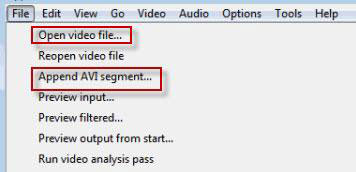
4. Περιστρέψτε
Μεταβείτε στα Φίλτρα και κάντε κλικ στο Προσθήκη ..., επιλέξτε "περιστροφή" και κάντε κλικ στο OK. Με το φίλτρο περιστροφής, μπορείτε να περιστρέψετε τα βίντεό σας με τις απαραίτητες επιλογές.
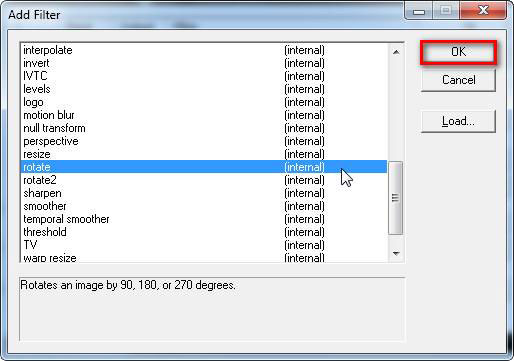
5. Συμπίεση
Μεταβείτε στο Βίντεο> Συμπίεση και θα δείτε ένα αναδυόμενο παράθυρο. Επιλέξτε XVID MPEG-4 codec και κάντε κλικ στο κουμπί Configure για να κάνετε τις ρυθμίσεις XviD. Χαμηλώστε τον "ρυθμό bit στόχευσης" για να κάνετε το βίντεο μικρότερο. Μεταβείτε στο μενού Ήχος για να επιλέξετε "Πλήρης λειτουργία επεξεργασίας" και κάντε κλικ στο "Συμπίεση" για να ανοίξετε ένα παράθυρο με προτεινόμενο MPEG Layer-3. Στη συνέχεια, επιλέξτε Αρχείο> Αποθήκευση ως AVI και ονομάστε το νέο συμπιεσμένο αρχείο. Μπορείτε να δείτε το συμπιεσμένο αρχείο στην επιλεγμένη θέση σας μετά τη συμπίεση.
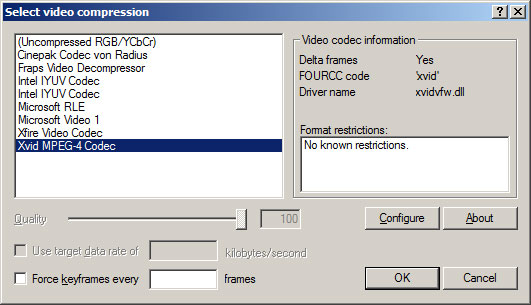
Υπάρχουν ακόμα περισσότερες λειτουργίες που μπορείτε να χρησιμοποιήσετε όπως αφαίρεση ή προσθήκη ήχου, προσθήκη υπότιτλων, λογότυπο και υδατογράφημα, αλλαγή αντίθεσης και φωτεινότητας και πολλά άλλα.
Ακόμη και το VirtualDub είναι ένα πολύ δημοφιλές και χρήσιμο λογισμικό επεξεργασίας βίντεο, ωστόσο, λόγω των μορφών βίντεο που υποστηρίζουν τον περιορισμό και τον περιορισμό του λειτουργικού συστήματος, ίσως αναρωτιέστε αν μπορείτε να βρείτε άλλο λογισμικό επεξεργασίας βίντεο ως εναλλακτική λύση του VirtualDub. Εδώ θα θέλαμε να σας παρουσιάσουμε ένα πιο ολοκληρωμένο λογισμικό επεξεργασίας βίντεο - Ελεύθερος επεξεργαστής βίντεο για εύκολη περιστροφή, κλιπ, περικοπή, υδατογράφημα και μετατροπή αρχείων βίντεο και ήχου στα Windows και Mac σας. Μάθετε πώς να χρησιμοποιείτε αυτό το δωρεάν πρόγραμμα επεξεργασίας βίντεο για εύκολη επεξεργασία βίντεο σε Windows και Mac.
Βήμα 1Πραγματοποιήστε λήψη και εγκατάσταση αυτού του δωρεάν προγράμματος επεξεργασίας βίντεο στον υπολογιστή σας (Windows ή Mac σύμφωνα με το λειτουργικό σας σύστημα). Επιλέξτε οποιαδήποτε λειτουργία επεξεργασίας στην κύρια διεπαφή για να μπείτε στο παράθυρο επεξεργασίας.

Βήμα 2Εάν θέλετε να συνδυάσετε τα αρχεία βίντεο, επιλέξτε "Video / Audio Joiner" στην κύρια διεπαφή. Κάντε κλικ στο κουμπί "Προσθήκη αρχείου" για να προσθέσετε βίντεο που θέλετε να συνδυάσετε. Μπορείτε να προσθέσετε περισσότερα βίντεο ίδιας ή διαφορετικής μορφής στο παράθυρο κάνοντας κλικ στην επιλογή "Προσθήκη αρχείου" στο επάνω αριστερό κουμπί. Μπορείτε να αλλάξετε τη σειρά των βίντεο για να λάβετε την κατάλληλη σειρά αναπαραγωγής για το συνδυασμένο βίντεο.
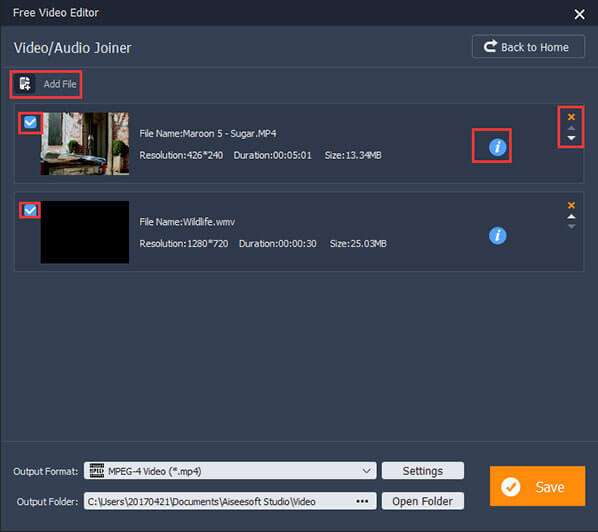
Βήμα 3Μετά την επεξεργασία, κάντε κλικ στο κουμπί "Αποθήκευση" για να αποθηκεύσετε το βίντεο που έχετε επεξεργαστεί. Θα χρειαστούν λίγα λεπτά για να αποθηκεύσετε το αρχείο. Μπορείτε επίσης να περιστρέψετε, να περικόψετε, να περικόψετε ή να μετατρέψετε το βίντεό σας με αυτό το δωρεάν πρόγραμμα επεξεργασίας βίντεο πριν από την έξοδο. Μετά την αποθήκευση, κάντε κλικ στο "Άνοιγμα φακέλου εξόδου" και μπορείτε να ελέγξετε απευθείας το επεξεργασμένο βίντεο στον υπολογιστή σας.

Μπορείτε επίσης να ελέγξετε το ακόλουθο εκπαιδευτικό βίντεο για γρήγορη κατανόηση:


Σε αυτό το άρθρο, γενικά παρουσιάζουμε το λογισμικό επεξεργασίας βίντεο VirtualDub και τον τρόπο χρήσης του για την επεξεργασία των βίντεό σας. Και προσφέρουμε επίσης μια εναλλακτική λύση στο VirtualDub. Ελπίζω να μπορείτε να επεξεργαστείτε εύκολα τα βίντεό σας με αυτό το δωρεάν εργαλείο επεξεργασίας βίντεο. Για περισσότερες προτάσεις, μπορείτε επίσης να αφήσετε τα σχόλιά σας παρακάτω.